25 dicas que todo dono de Apple Watch deve saber
Publicados: 2022-01-29O Apple Watch pode não ser tão poderoso quanto um iPhone ou iPad, mas oferece muita versatilidade para um pacote tão pequeno. Dependendo do modelo do Apple Watch que você possui, há uma variedade de configurações para ajustar e atividades para realizar, desde ouvir música e acompanhar seus treinos até monitorar sua frequência cardíaca e visualizar suas fotos.
Abaixo estão nossas principais dicas para proprietários de Apple Watch, independentemente de você ter a Série 7 mais recente ou um modelo mais antigo. Você provavelmente já experimentou alguns desses recursos antes, mas provavelmente ainda existem algumas tarefas que você não sabia que seu smartwatch poderia executar.
Ouvir música
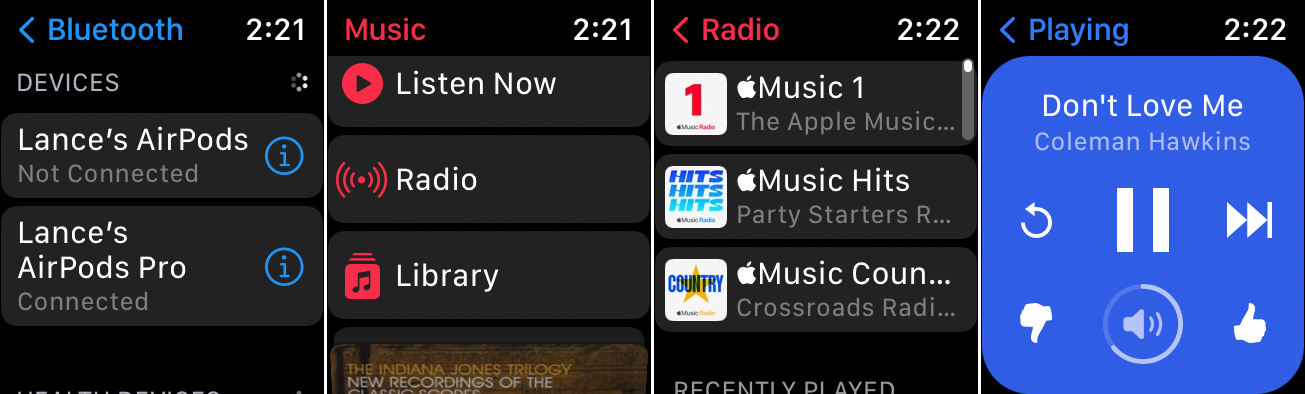
Com um Apple Watch executando o watchOS 4.1 ou superior, você pode ouvir músicas no relógio, incluindo músicas, álbuns, listas de reprodução e estações de rádio da Apple da Apple Music (se você for assinante), além de aplicativos como Spotify, Pandora e iHeartRadio.
Para configurar isso, primeiro conecte seus fones de ouvido, fones de ouvido ou alto-falante via Bluetooth. Abra o aplicativo Música da Apple no relógio para percorrer sua biblioteca de músicas. A partir do player, você pode pausar, retomar, avançar, voltar e controlar o volume. Com o recurso de rádio integrado, você pode sintonizar o Apple Music 1 e certas estações de notícias e música.
Os aplicativos de música de terceiros precisarão ser baixados pela App Store no seu relógio. Cada aplicativo é um pouco diferente, mas o processo é semelhante - basta iniciar o aplicativo para acessar suas estações ou biblioteca. Alguns aplicativos de relógio até permitem que assinantes pagos ouçam música offline.
Ouça podcasts
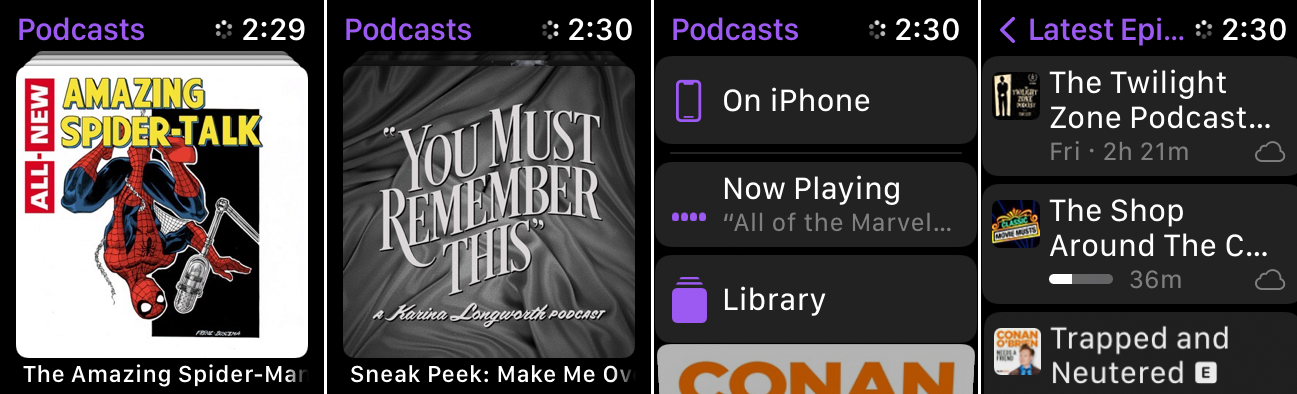
A Apple tem seu próprio aplicativo Podcasts que permite baixar podcasts no seu iPhone e ouvi-los em um Apple Watch executando o watchOS 5 ou superior. Se você tiver um Apple Watch habilitado para LTE, poderá ouvir podcasts sem acessar uma rede Wi-Fi próxima.
Abra o aplicativo Podcasts no seu relógio para percorrer sua biblioteca de podcasts inscritos ou episódios individuais. A partir do Podcast player, você pode pausar, retomar, avançar 30 segundos, voltar 15 segundos, alterar a velocidade e alterar o volume.
Você também pode reproduzir podcasts do telefone usando o relógio como controlador. Se você não é louco pelo aplicativo Podcasts da Apple, as alternativas incluem Downcast, Overcast e Pocket Casts.
Acompanhe seus treinos
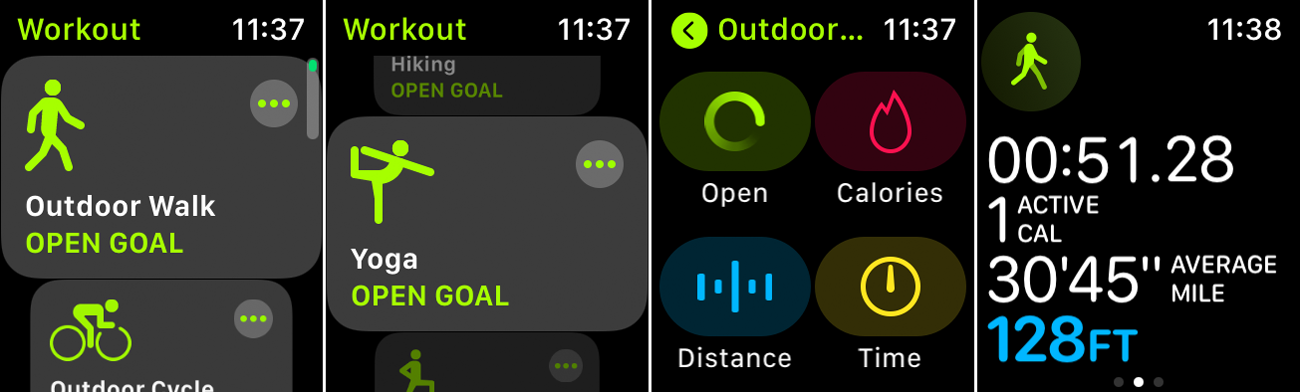
O Apple Watch brilha por seus recursos de saúde e condicionamento físico, e um de seus recursos mais úteis é a capacidade de rastrear seus treinos. Usando o aplicativo Workouts integrado, você pode acompanhar seu progresso em uma variedade de atividades dentro e fora da academia, incluindo ciclismo, caminhada, caminhada, corrida, remo, elíptico, stepper, natação e até ioga.
O aplicativo permite que você dispare por um tempo específico, distância ou número de calorias queimadas, ou apenas grave um treino de fluxo livre. À medida que você realiza sua atividade, o aplicativo registra seu tempo, calorias queimadas, distância percorrida e frequência cardíaca. Quando terminar, os resultados são enviados para o aplicativo Fitness no seu iPhone, onde você pode ver as estatísticas mais recentes e acompanhar um histórico de seus treinos.
Monitore sua frequência cardíaca
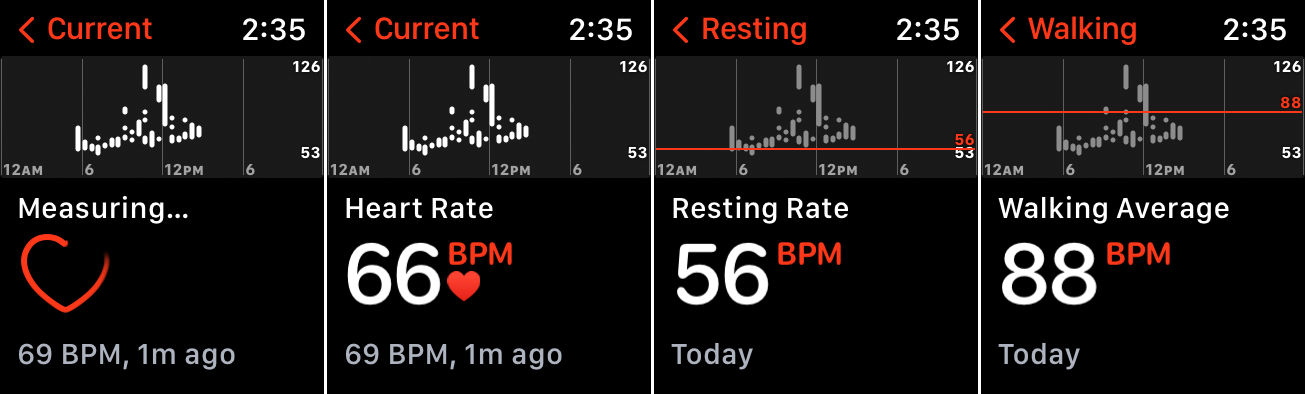
Monitore sua frequência cardíaca com a ajuda do aplicativo Heart Rate integrado ao Apple Watch. Abra o aplicativo e ele medirá sua frequência cardíaca atual. Enquanto o relógio estiver no modo de exibição ou você olhar para o mostrador, as medições são feitas periodicamente para registrar sua taxa. Toque na seta no canto superior esquerdo e o aplicativo exibirá sua taxa atual, sua taxa de repouso, sua taxa média e taxas específicas com base em suas atividades.
Não gosta do aplicativo Heart Rate? Existem várias alternativas que podem monitorar sua frequência cardíaca e possuem mais sinos e assobios do que a opção integrada. Vale a pena considerar aplicativos como Cardiogram, Heart Analyzer, HeartWatch e Talking Heart Rate.
Faça um eletrocardiograma
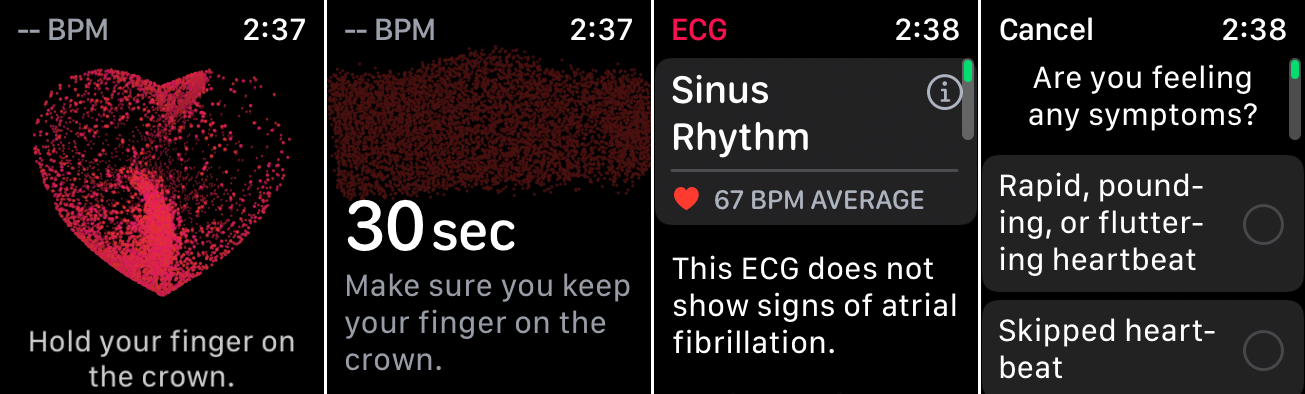
Com um Apple Watch Series 4 ou superior, você pode fazer um eletrocardiograma, que verifica o ritmo cardíaco e alerta se encontrar alguma irregularidade nesse ritmo, como fibrilação atrial. Isso não é algo que você necessariamente deseja ou precisa fazer regularmente, a menos que tenha um problema cardíaco ou esteja enfrentando algum tipo de sintoma.
Para realizar um eletrocardiograma com o Apple Watch, abra o aplicativo ECG e toque em OK . Segure o dedo na Digital Crown. O aplicativo fará a contagem regressiva enquanto faz o ECG. Após 30 segundos, os resultados aparecem para exibir seu ritmo sinusal e frequência cardíaca. Para garantir uma leitura precisa, verifique se o relógio está no pulso que você designou em Configurações. Você também pode adicionar uma nota no aplicativo sobre quaisquer sintomas que possa estar enfrentando.
Escusado será dizer, se você está sentindo dores no peito ou problemas semelhantes, não perca tempo com o aplicativo; ligue para os serviços de emergência. Mas, em certas circunstâncias, o aplicativo pode sinalizar possíveis problemas que você pode transmitir ao seu médico.
Meça seu nível de oxigênio no sangue
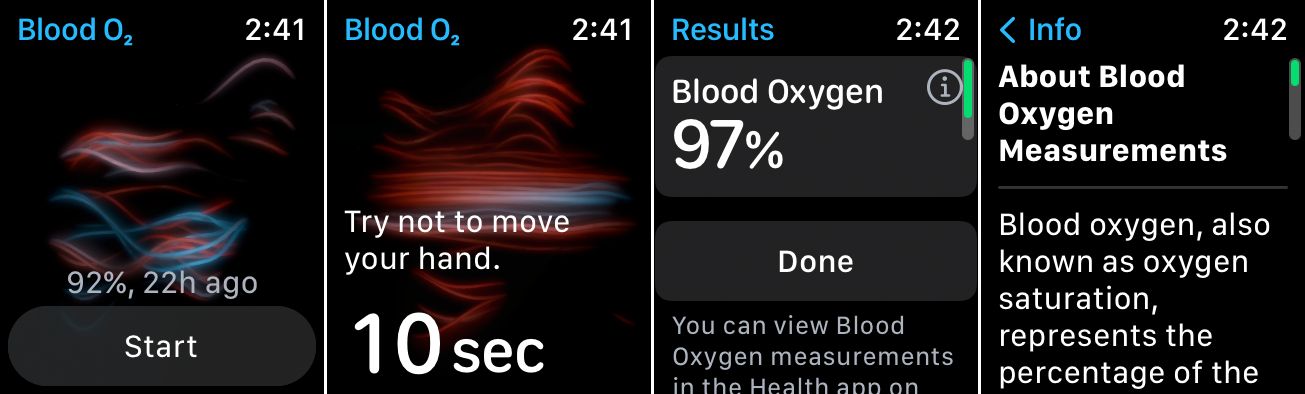
Se você possui um Apple Watch Series 6 ou 7 e tem watchOS 7 ou posterior, um oxímetro integrado mede o nível de oxigênio no sangue, que pode dizer se você está recebendo oxigênio suficiente para o cérebro e outros órgãos vitais. Uma leitura típica deve estar em algum lugar entre 95% e 100%. Uma baixa porcentagem de oxigênio no sangue pode ser um sinal de problema pulmonar ou cardíaco ou outro problema relacionado.
Para configurar o sensor de oxigênio no sangue, abra o aplicativo Watch no seu iPhone e toque em Oxigênio no sangue . Certifique-se de que a chave para Medições de Oxigênio no Sangue esteja ligada. Aqui, você também pode controlar quando o sensor faz leituras em segundo plano ativando ou desativando In Sleep Mode e In Theater Mode .
Para fazer uma leitura, abra o aplicativo Blood Oxygen no seu relógio e toque no botão Iniciar para iniciar a verificação. O sensor começa com uma contagem regressiva de 15 segundos. Se a medição for bem-sucedida, a tela indicará a porcentagem do seu nível de oxigênio no sangue. Para obter melhores resultados, certifique-se de que o relógio não esteja muito baixo no pulso e que a pulseira esteja justa, mas confortável. Mantenha a mão e o pulso o mais imóveis possível durante a leitura.
Embora você não deva confiar neste sensor como sua única fonte de informação sobre seu nível de oxigênio no sangue, ele pode pelo menos avisá-lo sobre quaisquer problemas que você pode discutir com seu médico.
Hora de lavar as mãos
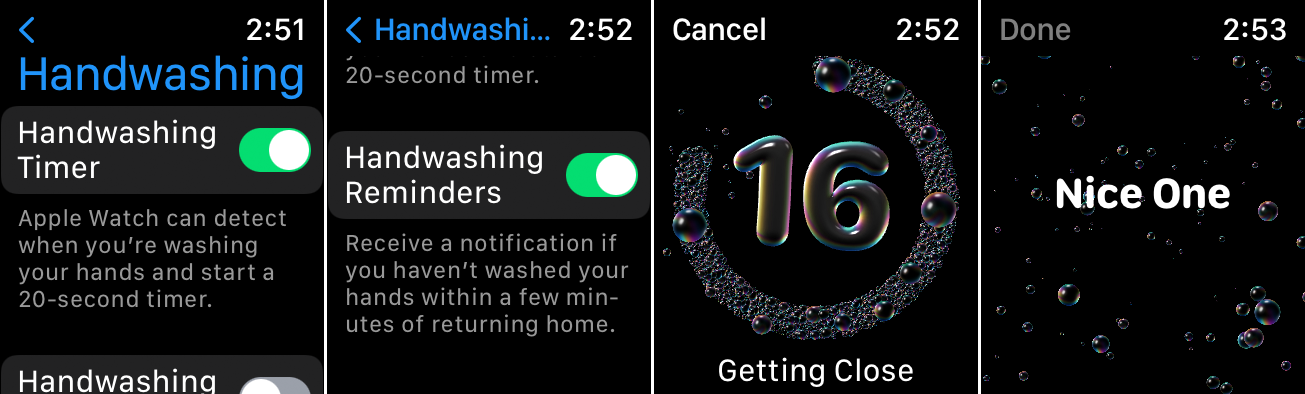
Lavar as mãos é uma maneira crucial de remover germes e impedir que infecções se espalhem, e nunca foi tão importante diante da pandemia do COVID-19. Especialistas dizem que você deve lavar as mãos por pelo menos 20 segundos, especialmente se estiver em um local público ou entrar em contato com superfícies que possam transmitir germes.
Para ajudá-lo com esse objetivo, o watchOS 7 revelou uma ferramenta de lavagem das mãos que detecta quando suas mãos estão sob água corrente e oferece uma contagem regressiva de 20 segundos do início ao fim. Ative o lembrete de lavagem das mãos diretamente no seu relógio acessando Configurações > Lavagem das mãos e ative o botão do Temporizador de lavagem das mãos.
Você também pode ativar lembretes baseados em localização, portanto, se você chegar em casa e ainda não lavar as mãos, seu relógio garantirá que você não esqueça. Na próxima vez que você começar a lavar as mãos, o cronômetro deve iniciar e recompensá-lo com um sinal sonoro e um “Bom” se você chegar a 20 segundos.
Proteja sua audição
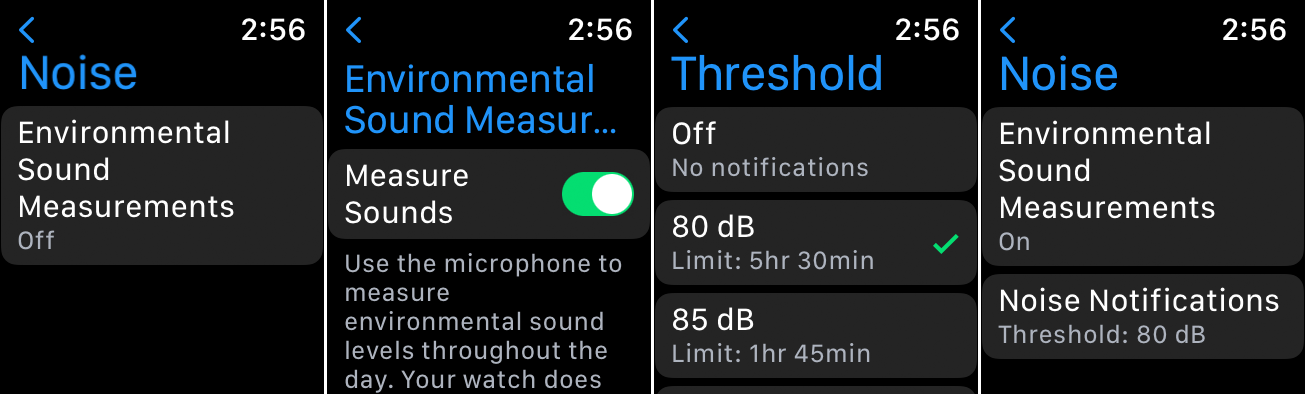
Ruídos altos são irritantes, mas também potencialmente prejudiciais à sua audição. Introduzido no watchOS 6, o aplicativo Noise da Apple pode alertá-lo se os sons ao redor estiverem acima de um nível seguro que pode levar a problemas de audição. Ao definir um determinado limite de decibéis, você pode receber uma notificação do aplicativo se os sons do ambiente estiverem muito altos.
Para configurar isso diretamente em seu relógio, vá para Configurações > Ruído , toque em Medições de som ambiente e ative o interruptor para Medir sons . Volte para a tela anterior e toque na opção Notificações de ruído . Aqui, você pode definir o nível de decibéis. Se o seu relógio determinar que o som ao redor está muito alto, uma notificação aparecerá para avisá-lo.
Pratique a atenção plena
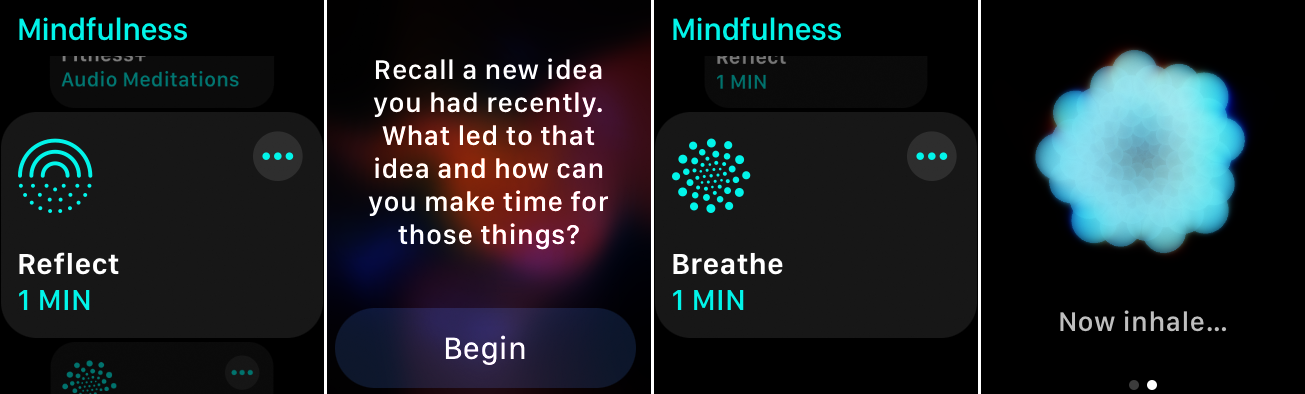
Quando precisar de uma pausa rápida na rotina diária, consulte o aplicativo Mindfulness do Apple Watch para obter ajuda para se concentrar em algo diferente do estresse e tensão normais que todos às vezes sentimos. Use o modo Refletir para pensar em algo em sua vida – um desafio, uma dificuldade, um sucesso, uma memória ou uma ideia, e reflita sobre isso por um minuto ou mais.
O modo Breathe pede que você inspire e expire por um minuto para tentar aliviar sua mente e corpo. Você pode definir o modo Respiração para lembrá-lo automaticamente de praticar a respiração profunda em horários específicos ao longo do dia.
Acompanhe seu sono
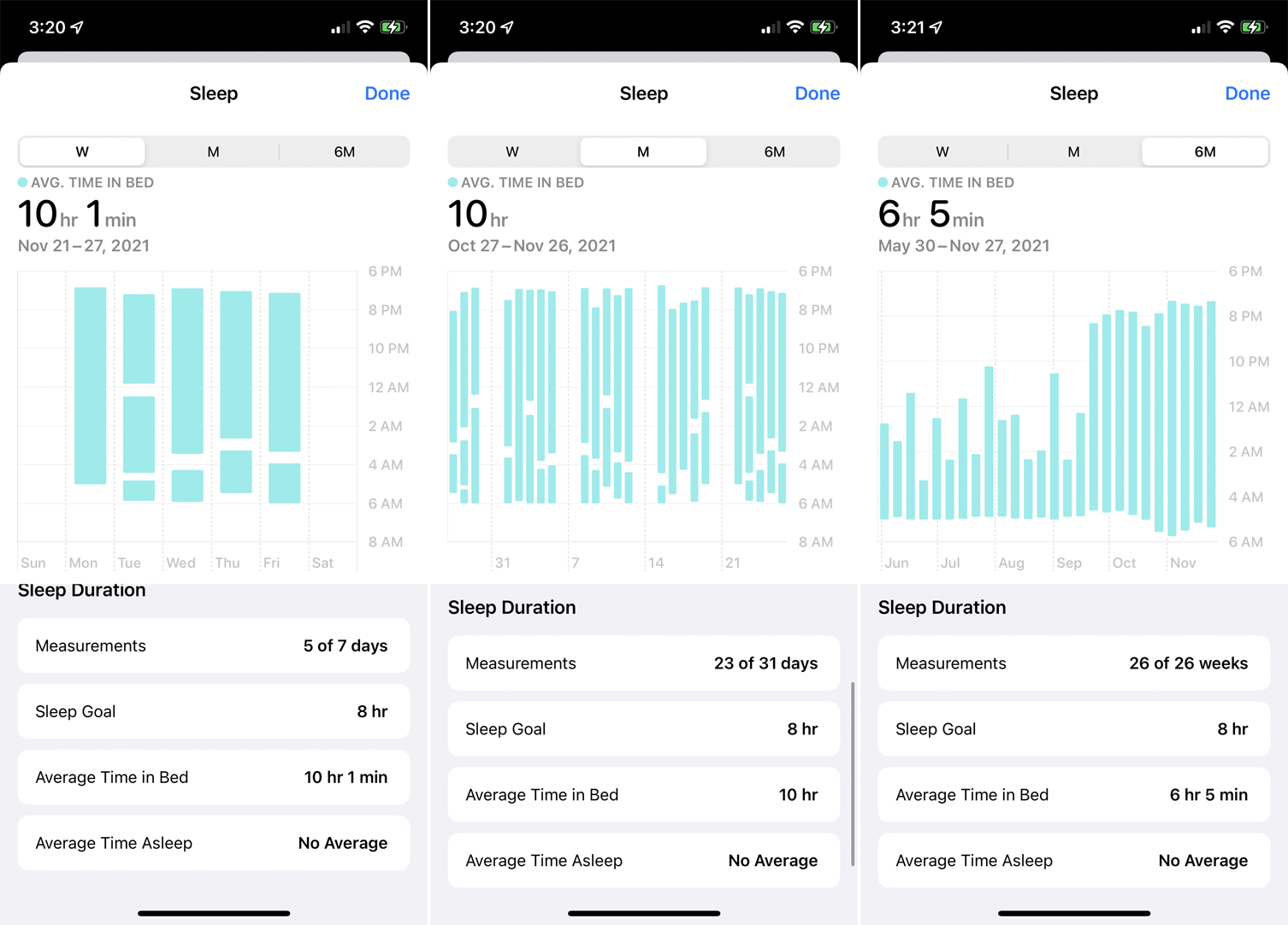
Se você precisar rastrear seu sono, aplicativos de rastreamento de sono de terceiros estão disponíveis há muito tempo para o Apple Watch, mas desde então a Apple introduziu seu próprio rastreador de sono integrado com watchOS 7. O aplicativo Sleep pode determinar quanto tempo você está realmente dormindo durante a noite, analise seu horário noturno para ajudá-lo a tentar dormir melhor e registre seu padrão de sono por um longo período de tempo.
Para configurar isso, abra o aplicativo Saúde no seu iPhone. Deslize para baixo a tela Resumo e toque no botão Começar para Configurar a suspensão. Você pode definir uma meta para o número de horas que gostaria de dormir, criar uma programação semanal para dormir e acordar e programar os alarmes necessários.

Você pode ativar o Modo de suspensão para ativar automaticamente o Não perturbe na hora de dormir; O modo Wind Down também elimina distrações alguns minutos antes da hora de dormir. Você também pode ativar o rastreamento do sono diretamente do aplicativo Sleep no seu relógio. Em seguida, basta usar o relógio para dormir e verificar os dados de sono no seu iPhone na manhã seguinte para ver o quanto você dormiu.
Ative Não perturbe
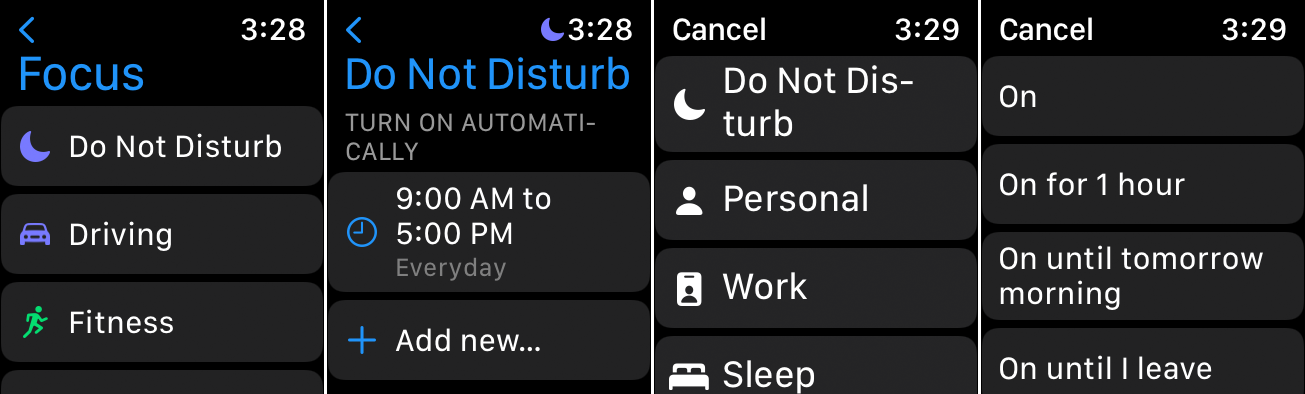
Assim como seu iPhone, o Apple Watch suporta um modo de foco com Não perturbe para que você não seja incomodado por chamadas telefônicas, mensagens de texto ou outras notificações. Por padrão, a configuração de foco no seu relógio espelha o iPhone.
No seu relógio, você pode ativar o foco e não perturbe de algumas maneiras. Vá para Configurações > Foco . Toque na categoria para Não perturbe. Em seguida, toque em Adicionar novo para habilitá-lo agora ou configurar um agendamento. O ícone de meia-lua aparece na parte superior da tela para indicar o modo Não perturbe.
Como alternativa, deslize de baixo para cima na tela do relógio até o Centro de Controle e toque no ícone de meia-lua. Na próxima tela, escolha se deseja deixar o Não perturbe ativado até desligá-lo, por uma hora, até esta noite ou até sair da sua localização atual.
Ligue para os serviços de emergência
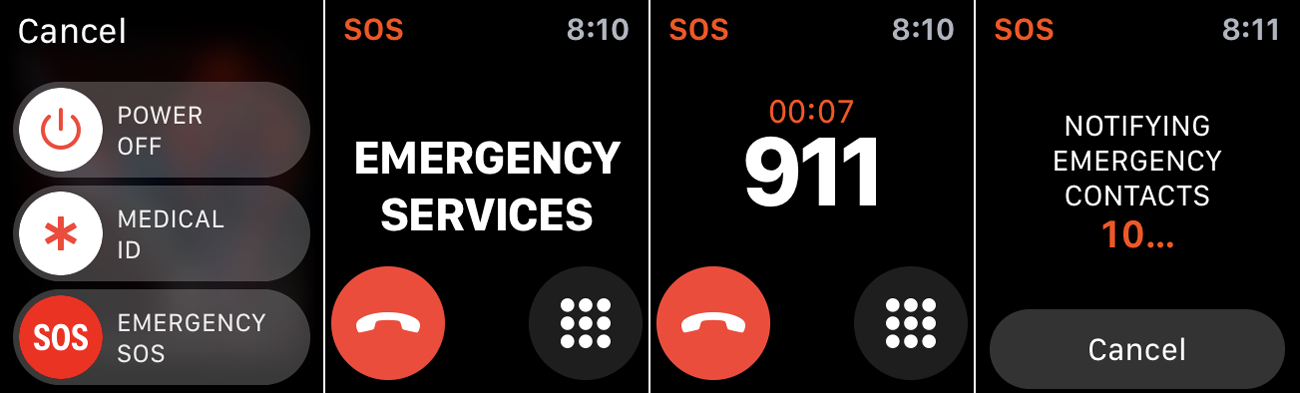
Se você possui a versão celular da Série 5, Série 6 ou Série 7, pode ligar para os serviços de emergência diretamente do seu relógio. O recurso também oferece suporte a chamadas internacionais para serviços de emergência, independentemente de sua operadora ou de onde você mora. Então, se você é um americano visitando Londres, por exemplo, e precisa de ajuda, o relógio ligará para o 999 e não para o 911.
Pressione o botão lateral por alguns segundos até ver a tela para Desligar, Ficha Médica e SOS de Emergência. Você pode deslizar o SOS de Emergência para a direita ou continuar pressionando o botão lateral. Após uma curta contagem regressiva, seu relógio liga para os serviços de emergência. Se você iniciar a contagem regressiva acidentalmente, solte o botão lateral. Se você iniciar uma chamada de emergência por acidente, pressione a tela e toque em Encerrar chamada .
Como recurso adicional, você pode adicionar um contato de emergência por meio da tela de identificação médica no aplicativo Saúde do seu iPhone. Essa pessoa recebe um texto com sua localização após o término da chamada de emergência.
Configurar um relógio para um membro da família
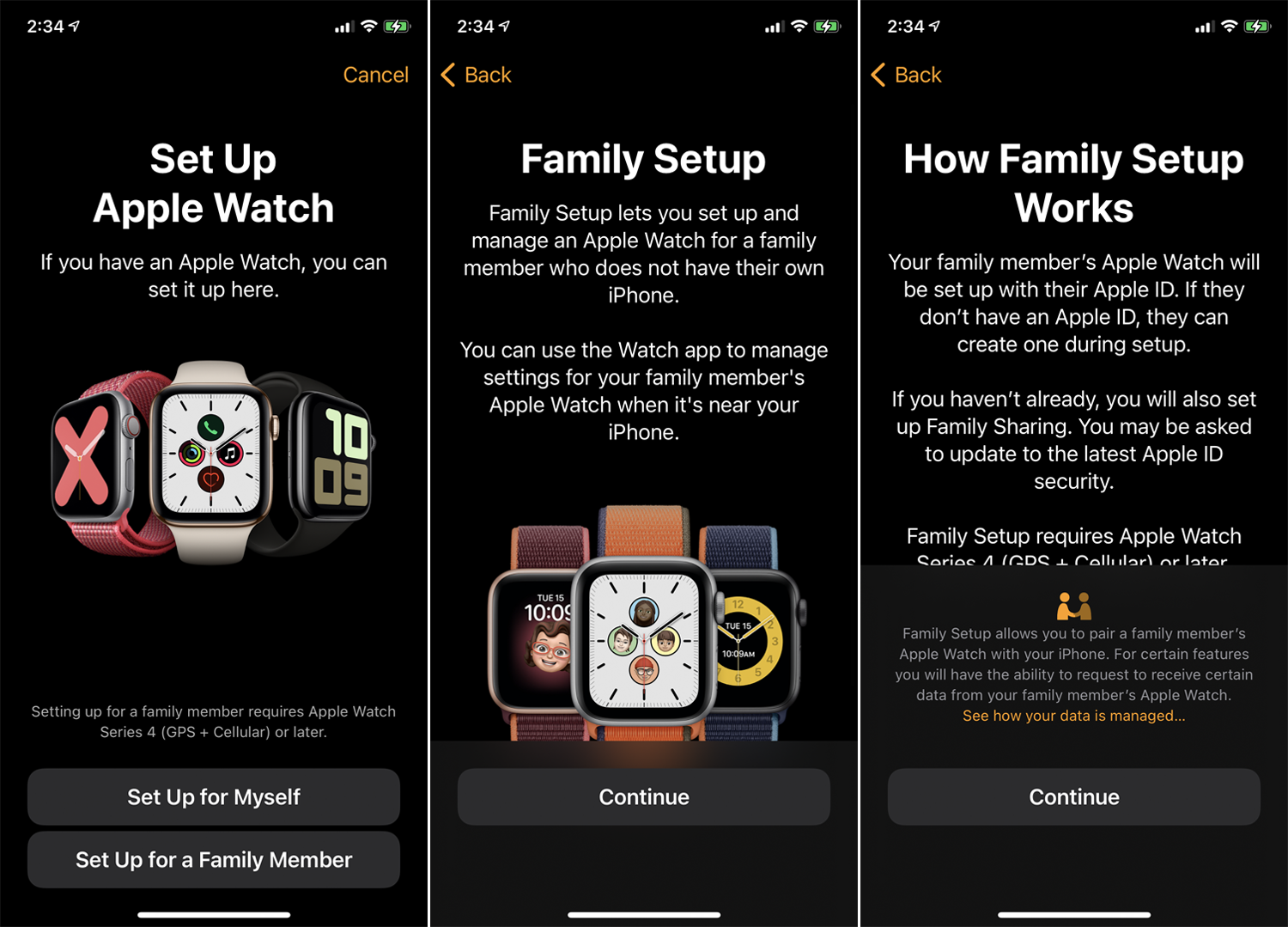
Antigamente você precisava de um iPhone para configurar e usar um Apple Watch. No entanto, o watchOS 7 introduziu a capacidade de configurar um Apple Watch para um membro da família que não possui um iPhone. Essa pessoa pode fazer e receber chamadas telefônicas e mensagens de texto, usar vários recursos internos e executar aplicativos de terceiros no relógio.
Para que isso funcione, você precisará de um iPhone 6s ou posterior com iOS 14 ou superior, enquanto o membro da família precisará de um Apple Watch Series 4 ou posterior. Certos recursos também exigem uma conexão celular no relógio da pessoa.
Para configurar isso, posicione o relógio ao lado do seu iPhone e abra o aplicativo Watch. Toque no link Todos os relógios na parte superior, toque em Adicionar relógio e selecione Configurar para um membro da família . A partir daí, siga as etapas para ativar ou modificar os recursos e configurações necessários.
Quando terminar, seu familiar agradecido pode começar a usar o relógio sem precisar ter um iPhone. Você pode continuar gerenciando o relógio do seu próprio telefone.
Recomendado por nossos editores


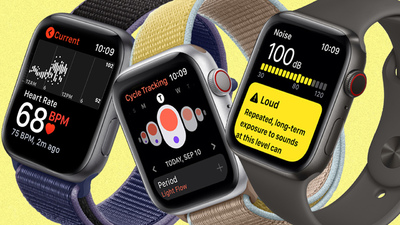
Fale com a Siri
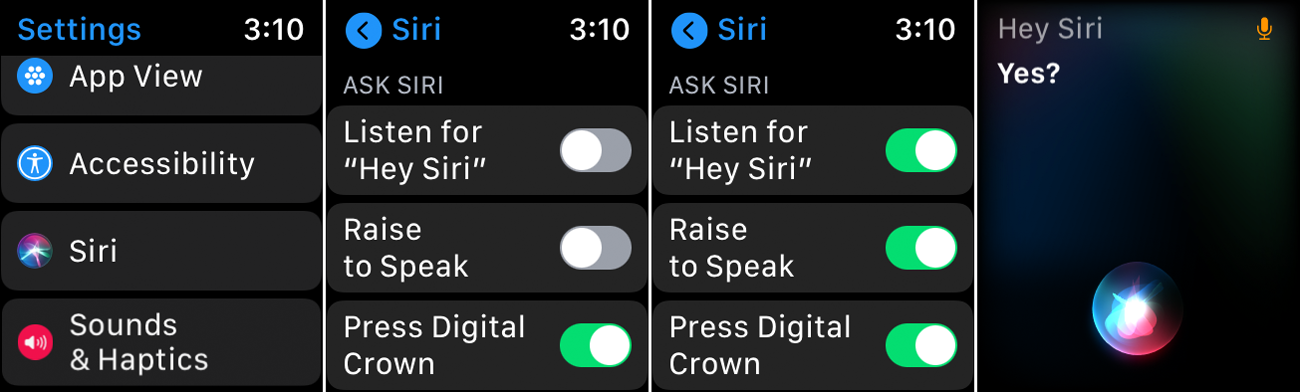
Sim, você pode falar com a Siri no seu relógio. E com um Apple Watch Series 3 ou posterior, a Siri até responderá com você. Pressione e segure a Digital Crown e a Siri aparecerá, aguardando seu comando ou pergunta. Com o watchOS 7 ou superior, você pode fazer uma variedade maior de solicitações à Siri, como traduzir uma palavra ou frase.
Você também pode chamar a atenção da Siri por voz. No seu relógio, acesse Ajustes > Geral > Siri . Ativar Ei Siri permite que você diga "Ei Siri" para o relógio. Ativar Aumentar para falar permite que você levante o relógio até a boca, onde poderá dizer "E aí Siri" para conversar com o assistente de voz.
Executar um atalho da Siri
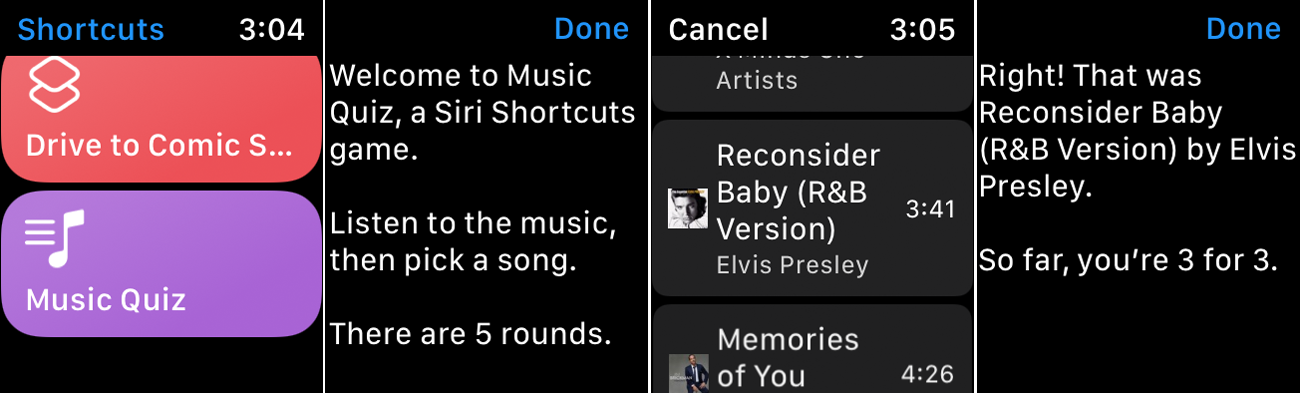
Se você usa os atalhos da Siri no iPhone, pode acioná-los ainda mais rápido pelo Apple Watch. Com o watchOS 7 ou superior, a Apple adicionou um aplicativo Atalhos ao relógio. Abra o aplicativo para ver todos os atalhos compatíveis que você pode iniciar no seu relógio. Toque em um atalho específico e você poderá executá-lo e gerenciá-lo diretamente do seu pulso.
Encontre seu iPhone
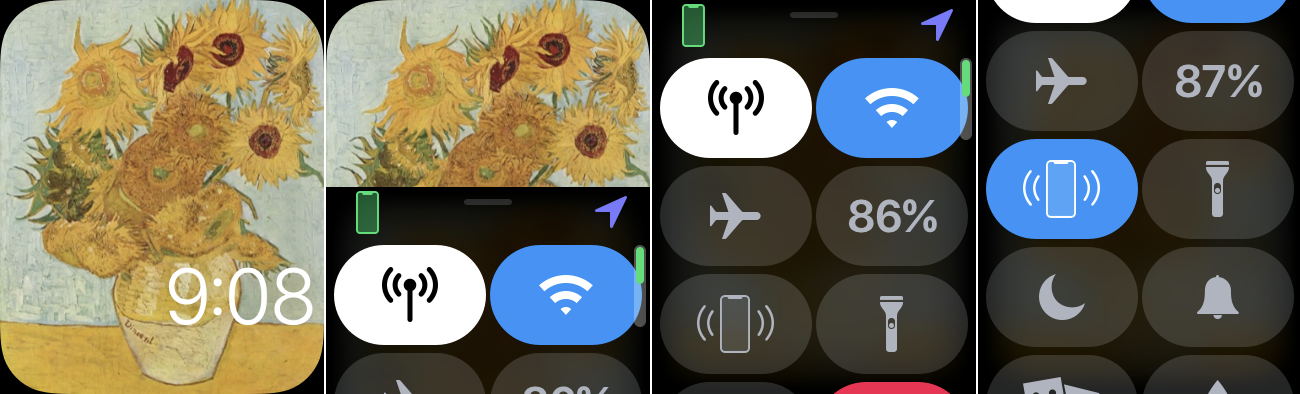
Perdeu seu iPhone? Use o Apple Watch para encontrá-lo. Deslize de baixo para cima no mostrador do relógio para acessar a Central de Controle. Procure o ícone que se assemelha a um telefone tocando. Toque nesse ícone e, quando o ícone ficar azul, seu telefone emitirá um ruído de ping que você pode seguir para rastreá-lo.
Encontrar um membro da família
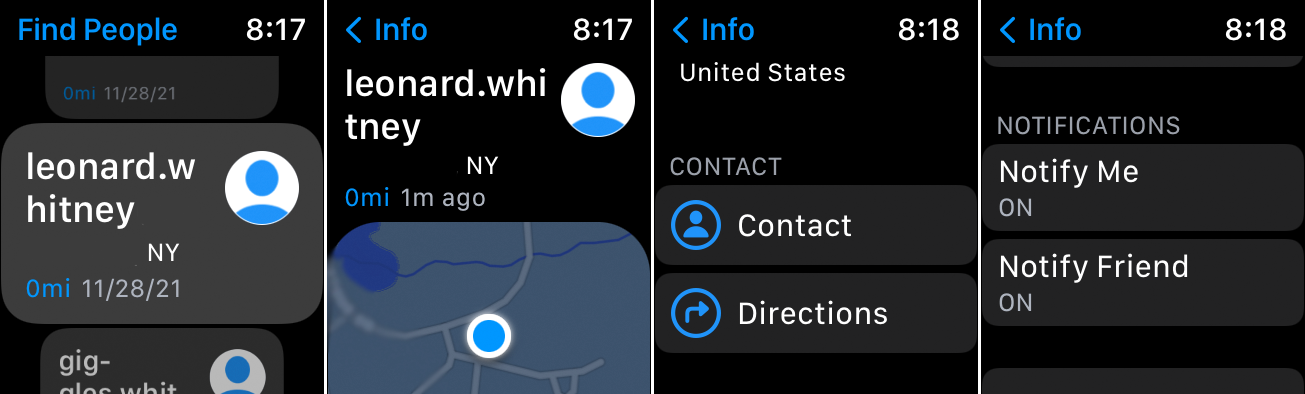
Quer rastrear a localização de um amigo ou membro da família? Você pode determinar o paradeiro deles por meio do aplicativo Localizar pessoas no Apple Watch. Depois de abrir o aplicativo, qualquer membro da família que concordou em compartilhar sua localização com você aparece na tela. Toque na entrada dessa pessoa para ver um mapa e endereço. Você também pode obter instruções passo a passo para a localização deles e ser notificado se eles deixarem o local atual.
Acesse seus contatos

A Apple finalmente adicionou o aplicativo Contatos ao Apple Watch com o lançamento do watchOS 8. Agora você pode visualizar, editar e gerenciar seus contatos diretamente do seu pulso, abrindo o aplicativo Contatos integrado.
Visualize seu cartão de informações na parte superior da tela ou deslize para baixo para ver todos os seus contatos. Toque no cartão de um contato específico para ver o nome da pessoa, endereço, número de telefone e muito mais. Com os ícones na parte superior do cartão, você pode ligar, enviar uma mensagem de texto ou enviar um e-mail para o contato. Deslize para baixo e você poderá compartilhar as informações do contato com outra pessoa, editar os detalhes e remover o contato.
Procurar fotos

Você pode visualizar determinadas fotos do seu iPhone no relógio. Por padrão, seu relógio exibe as fotos que você marcou como favoritas, mas você pode alterar o álbum. Para fazer isso, abra o aplicativo Watch no seu iPhone e vá para a seção Meu Relógio . Toque em Fotos e altere o álbum sincronizado para um de sua escolha.
No seu relógio, abra o app Fotos para ver as miniaturas de todas as suas fotos sincronizadas. Aumente o zoom tocando ou girando a Digital Crown. Deslize para a esquerda ou para a direita para navegar por elas e toque em uma foto específica para vê-la de perto.
Ditar um e-mail ou texto
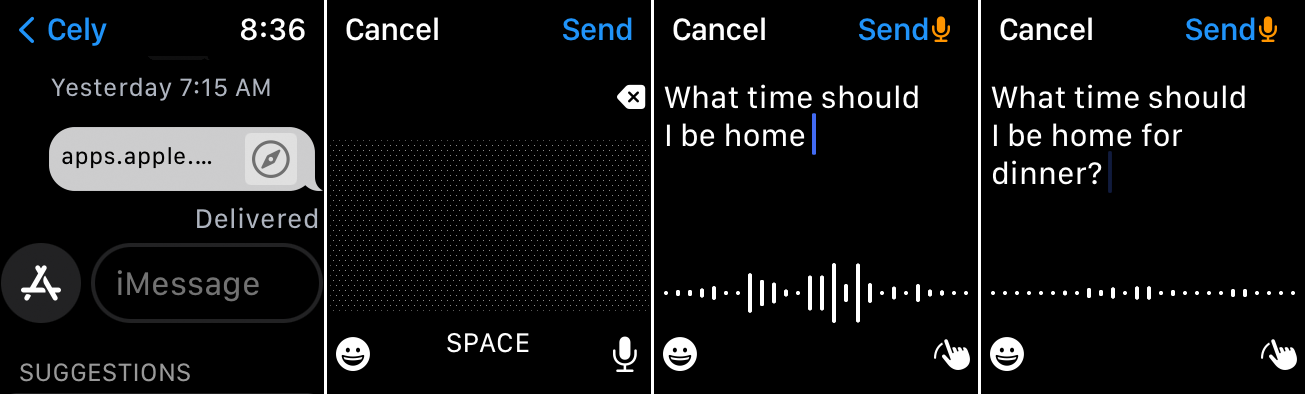
Você pode inserir texto no Apple Watch de algumas maneiras diferentes. Com um Series 7 ou posterior, use o teclado QuickPath. Com qualquer relógio Series, rabisque caracteres ou toque neles no seu iPhone. Mas uma maneira rápida de criar texto é ditar. No aplicativo Mail ou Mensagens, por exemplo, toque no campo que diz Criar mensagem , Adicionar mensagem ou iMessage . Toque no ícone do microfone e fale seu texto. Toque no campo e, em seguida, toque na tecla Backspace para corrigir quaisquer erros. Quando sua mensagem estiver completa, envie-a.
Organize seus aplicativos
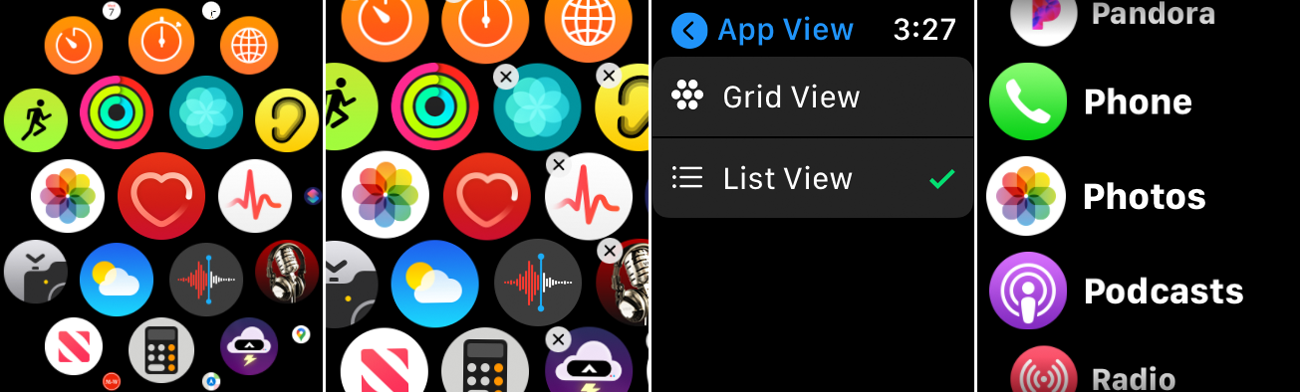
Sua tela inicial pode ficar rapidamente cheia de aplicativos, mas você pode reorganizar esses ícones em um layout que funcione melhor para você. No iPhone, abra o aplicativo Watch. Na seção My Watch , vá para App Layout e mova seus ícones para diferentes pontos.
Para fazer isso no seu relógio, vá para a tela inicial e pressione um dos ícones até que todos comecem a balançar. Agora você pode mover os ícones para diferentes áreas. Ou pressione na tela inicial e escolha Modo de exibição de lista em vez de Modo de exibição de grade para ver seus aplicativos em uma lista alfabética.
Acessar aplicativos do Dock
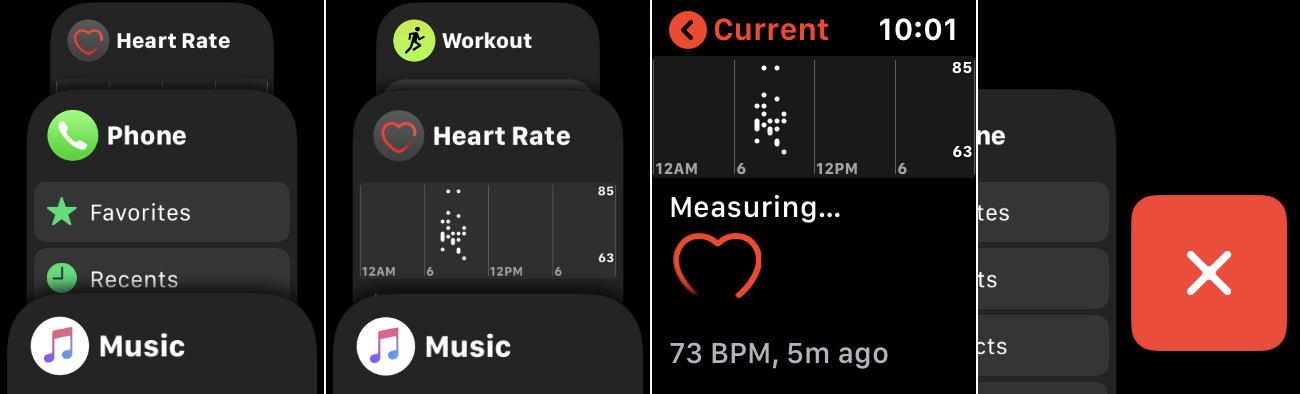
Você pode acessar rapidamente seus aplicativos favoritos ou mais usados por meio do dock. Basta pressionar o botão lateral e percorrer a lista até encontrar o aplicativo desejado. Os aplicativos podem ser adicionados ao dock. Se você quiser remover um, deslize-o para a esquerda e toque no X .
Para gerenciar melhor seus aplicativos encaixados no iPhone, abra o aplicativo Watch. Na seção Meu relógio , toque na entrada para Dock e toque no link Editar . Você pode remover um aplicativo do dock tocando no sinal de menos ou adicionar um aplicativo tocando no sinal de mais.
Altere e personalize o mostrador do seu relógio
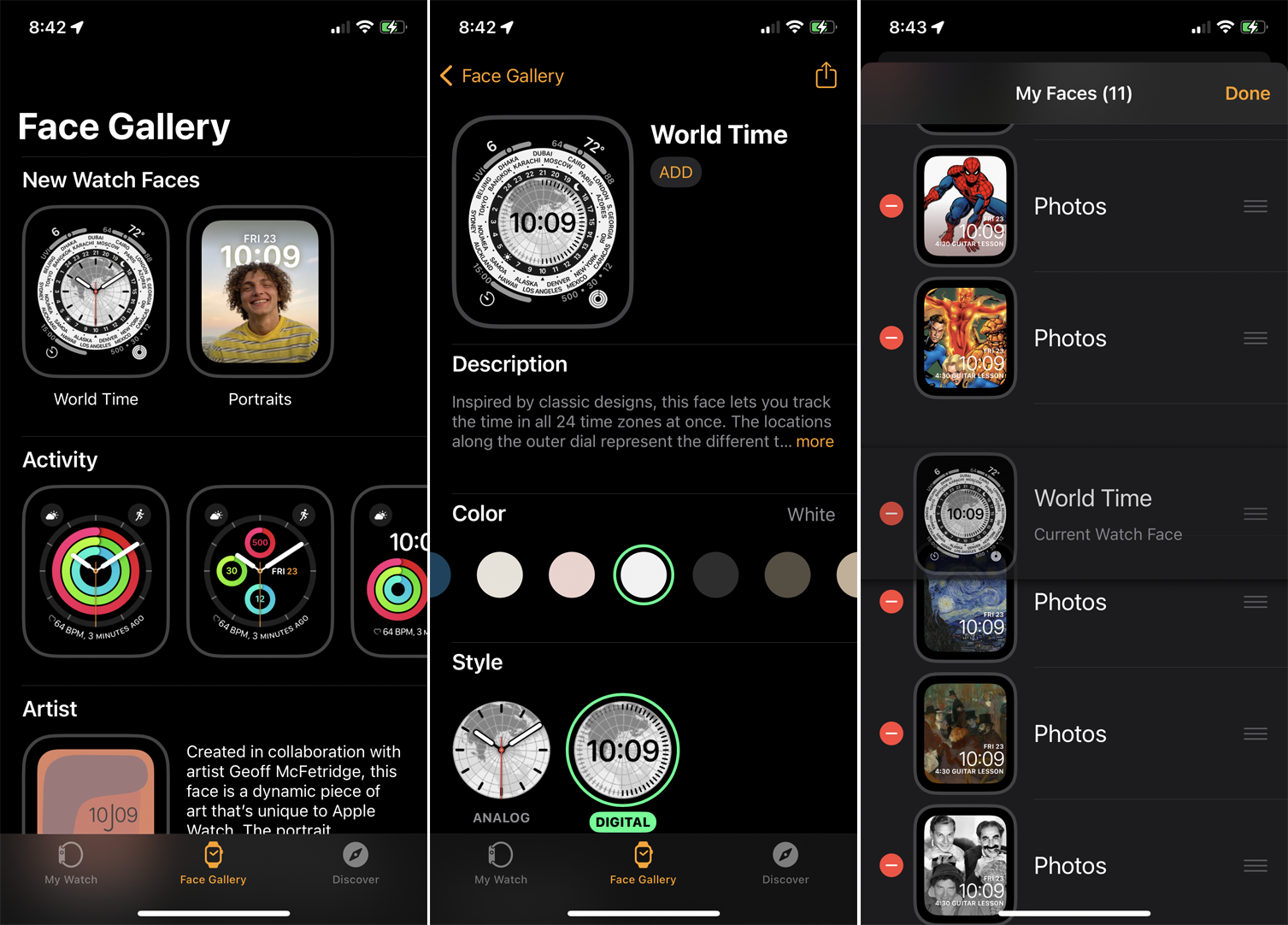
Cansado de olhar para o mesmo mostrador de relógio todos os dias? Você pode alterar e personalizar facilmente o mostrador do Apple Watch. Para ver um mostrador diferente, deslize para a direita ou esquerda da tela do relógio. Para configurar novos rostos, abra o aplicativo Watch no seu iPhone, vá para a seção Galeria de rostos e toque em um rosto. Você pode então aprimorá-lo com uma cor e estilo específicos e, em seguida, toque em Adicionar para adicioná-lo aos mostradores padrão do relógio. Na parte superior da tela Meu relógio, toque em Editar ao lado de Meus rostos. Aqui, você pode remover rostos que não deseja e alterar a ordem em que os rostos aparecem.
Alterar o brilho e o tamanho do texto
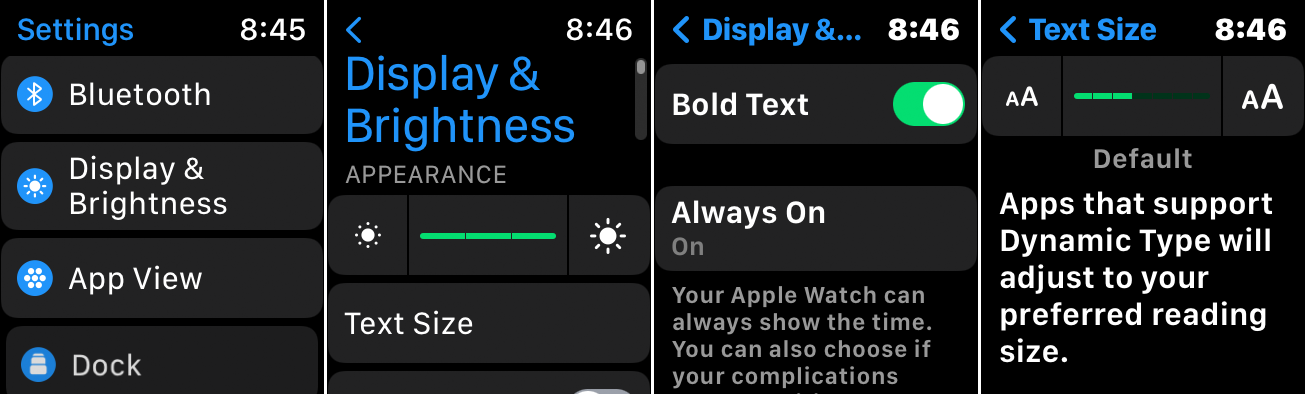
Você tem problemas para ver o texto e as telas no seu relógio? Você pode brincar com o brilho e o tamanho do texto. No seu relógio, vá para Configurações > Tela e brilho . Toque no ícone esquerdo ou direito na escala de brilho para diminuir ou aumentar o brilho. Você também pode controlar isso girando a Digital Crown. Toque em Tamanho do texto e toque em qualquer um dos ícones na escala de tamanho do texto para alterar isso ou gire a Digital Crown. Para obter mais visibilidade, ative a opção para Texto em negrito .
Controle seu relógio com gestos de mão
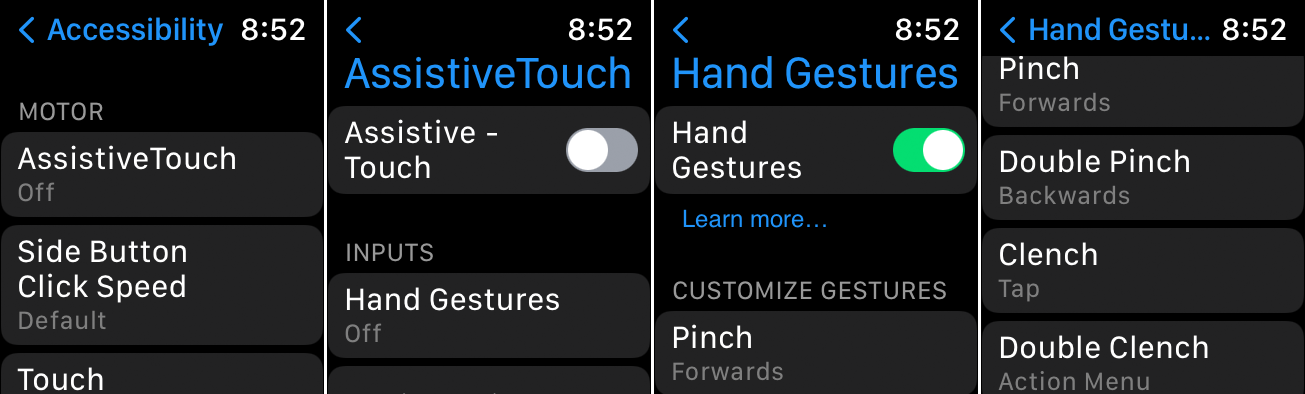
Tocar e pressionar o mostrador e os botões do relógio para controlar o relógio nem sempre é viável. Se você não puder usar a outra mão para navegar no relógio, use a mão que usa o relógio por meio de gestos. Para configurar isso, vá para Configurações > Acessibilidade > AssistiveTouch e ative as opções para AssistiveTouch e Gestos com as mãos .
Por padrão, apertar o polegar e o indicador avança para o próximo item em uma tela ou em uma lista, apertar duas vezes os dedos move para o item anterior, apertar a mão ativa ou abre o item atual e apertar duas vezes aciona uma ação menu com uma matriz de comandos.


